如何修復 Windows 11、10 中的更新 0x80248007 錯誤
已發表: 2023-09-23您在更新電腦上的作業系統時是否遇到問題,因為您不斷收到 0x80248007 錯誤? 不用擔心,你不是唯一的! 對於 Windows 用戶來說,這個問題經常發生,但幸運的是,有一些不同的解決方案確實有效。 在本文中,我們將討論如何解決 Windows 11 上的 Windows 更新 0x80248007。
基於多種原因,確實有必要保持 Windows 11/10 電腦上的作業系統更新。 首先,更新通常包括關鍵錯誤修復和安全性補丁,以保護您的裝置免受漏洞並提高其整體效率。 其次,他們讓您可以存取其產品的最新更新和改進。 但是,有時在更新時,經常會遇到一些錯誤,導致進程無法完成。 Windows Update 0x80248007 就是這類錯誤之一。 以下是導致 0x80248007 錯誤的一些最常見原因:
- 文件遺失或隱藏。
- 無法辨識的 Microsoft 軟體授權條款。
透過解決 0x80248007 問題,您可以確保您的裝置已更新並執行最新的安全性修補程式。
在 Windows 11、10 上修復 Windows 更新 0x80248007 的解決方案列表
以下列出了一些經過嘗試和測試的解決方案,您可以使用它們來修復 Windows 10、11 上的下載錯誤 - 0x80248007。言歸正傳,讓我們開始吧!
解決方案 1:啟動 Windows Installer 服務
有一個稱為 Windows Installer 的服務,它與 Windows Update 服務密切相關。 可能需要手動啟動服務才能修復 Windows 11 0x80248007 問題。 您需要導航至服務控制台才能執行此操作。 為此,請按照以下步驟操作:
步驟 1:只需同時按下 Win + R 鍵即可啟動執行終端。 之後,在下一個方塊中寫入services.msc並按一下「確定」按鈕。
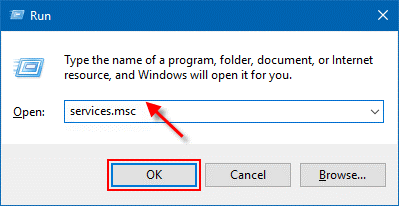
步驟 2:在「服務」方塊中,一直向下捲動以找到 Windows Installer 服務。 之後,右鍵單擊它,然後單擊“開始”按鈕。
另請閱讀:如何修復 403 禁止錯誤 Windows 10 {已修復}
解決方案 2:執行 Windows 更新疑難排解
Windows 更新疑難排解是一種工具,可掃描您的電腦是否有 Windows 更新問題,並在發現任何問題時通知您。 此外,它可能有助於糾正此問題。 因此,要修復 Windows 更新 0x80248007,請依照下列步驟操作:
步驟1:先進入「設定」選單,然後選擇「更新與安全性」 ,最後選擇「疑難排解」 。 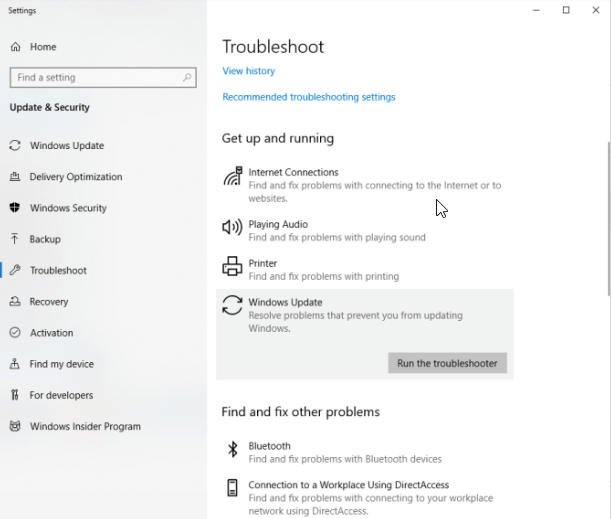

步驟 2:提示中將出現一個名為「其他疑難排解」的選項。 只需單擊它就會顯示所有可用故障排除程序的清單。
步驟 3:您將在清單中看到一個名為Windows Update 的專案。 若要執行該操作,請按一下它,然後從下拉式功能表中選擇執行疑難排解程式。
Windows 疑難排解程式將確定是否有任何問題,並在發現問題時自動解決問題。 過程完成後嘗試再次執行 Windows 更新。 如果這無法修復 0x80248007 Windows 11/10,請繼續使用其他解決方案。
完成後,您需要重新啟動系統,然後您可以檢查0x80248007問題是否仍然存在。
另請閱讀:如何修復 Windows 10、11 中的核心安全性檢查失敗錯誤
解決方案 3:重新啟動 Windows 更新服務
Windows Update Service 是一款負責下載和安裝 Windows 更新的軟體。 並且,也許這個實用程式負責這個功能。 如果您對此工具進行任何修改,則很可能會出現錯誤 0x80248007。 在這種特殊情況下,您需要重新啟動 Windows 更新服務才能解決此問題。 為此,只需按照以下步驟操作即可:
步驟 1:您需要打開「服務」窗口,就像在先前的解決方案中所做的那樣。
步驟 2:在可用服務清單中找到 Windows Update 服務。 之後,右鍵單擊它,然後選擇“重新啟動”選項。
第三步:重啟服務後嘗試測試問題。 如果萬一下載錯誤 – 0x80248007 Windows 10、11 仍然存在,則繼續下一個政策。
另請閱讀:Windows PC 中的 0x0 0x0 錯誤代碼已修復(輕鬆快速)
方法 4:停用第三方防毒軟體
如果您使用第三方防毒程式而不是 Windows Defender,則可能會在更新安裝過程中遇到問題。 如果防毒軟體錯誤地將更新檔案識別為危險或防毒軟體與更新不相容,則可能會發生這種情況。
建議您在更新軟體時完全關閉防毒軟體,以免遇到此問題。 為了確保防毒軟體在應用程式更新後繼續正常運作,通常需要將其完全刪除,然後重新安裝。 請依照以下步驟從您的電腦中移除第三方防毒軟體。
步驟1:首先,在鍵盤上按Windows鍵,然後輸入“控制台”,然後按一下“開啟”按鈕。 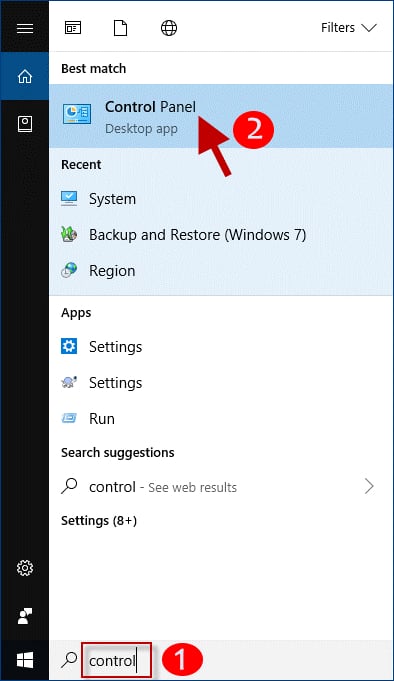
步驟 2:導覽至「程式」選單,然後按一下「解除安裝程式」選項。
步驟 3:找到您要從電腦中卸載的防毒程序,然後按一下其旁邊的「卸載」按鈕。
請依照螢幕上的指示卸載程式以及與其相關的所有檔案和資料夾。 請務必記住,從電腦中刪除軟體的過程因應用程式而異,您應該以適當的方式進行。
另請閱讀:Windows 10 藍色畫面記憶體管理錯誤 | 固定的
如何修復 Windows 11、10 中的 Windows Update 0x80248007 錯誤:解釋
總而言之,在 Windows 11 中遇到諸如 0x80248007 之類的更新問題可能會讓人煩惱,但這並不一定是終點。 我們真心希望完成上面列出的所有操作能夠解決 Windows 更新問題 0x80248007。 如果問題仍然存在,請聯絡 Microsoft 支援人員或經過培訓的專家以獲得更多協助。
此外,請隨時在下面的評論部分提出您的問題或進一步的提示。 如需更多技術相關信息,您可以訂閱我們的時事通訊並在社交媒體上關注我們,這樣您就不會錯過任何與技術相關的更新。
